抖音影视剪辑是一种在抖音平台上流行的创作方式,它允许用户通过精心剪辑和编辑视频素材,制作出有趣、有创意的短视频作品。而影忆,作为一款简单易用、功能强大的视频剪辑软件,为抖音影视剪辑提供了丰富的工具和特效,对配置要求比较低,可以帮助新手实现个性化的创作。
电脑端用浏览器搜索:影忆官网,即可下载:影忆
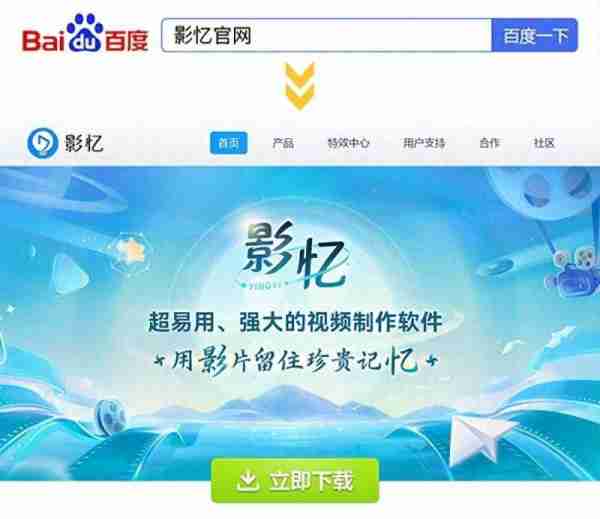
1、选择合适的素材
选择一些精彩的影视片段,如紧张刺激的打斗场面、温馨感人的对话、悬疑的转折等,确保素材能够吸引观众的注意力并产生情感共鸣。
2、导入视频并截取所需片段
打开影忆,创建合适的视频尺寸,这里推荐用:1920*1080(1080P),不仅能发布到抖音,还能参加中视频计划。
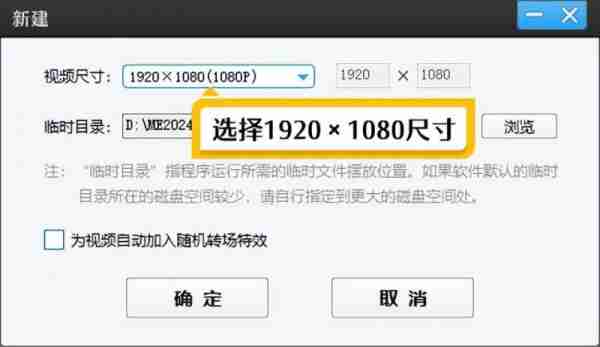
导入下载好的电视剧视频,使用“创新式时间轴”(快捷键Ctrl+E打开),定位到要分割的画面附近,然后放大时间轴到最大(使用“+”快捷键),以便精准定位到要分割的画面处。
使用“超级剪刀手”(快捷键Ctrl+Q)一键分割视频,并删除多余片段,调整剩余片段的播放顺序。通常视频精简到1分钟左右比较适中。如果要剪辑的内容比较多,可以分上下集来剪辑。
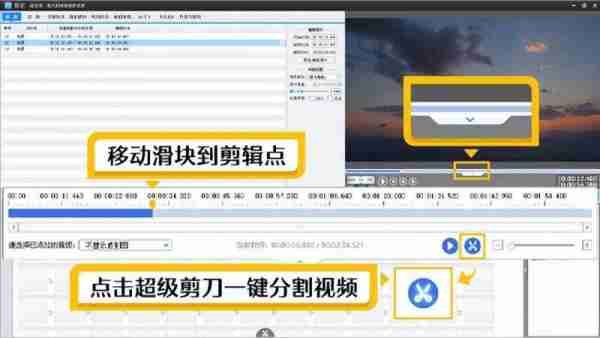
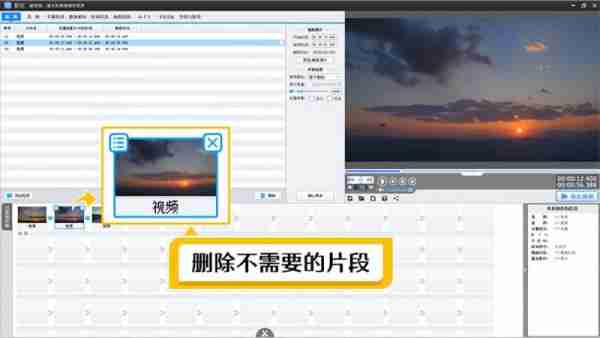
3、处理水印和背景
通常下载的电视剧都会带有平台水印和字幕,这些会干扰到我们二创。我们可以通过“叠加素材”-“去水印”功能,或画面裁剪功能,将水印和字幕去除掉的。
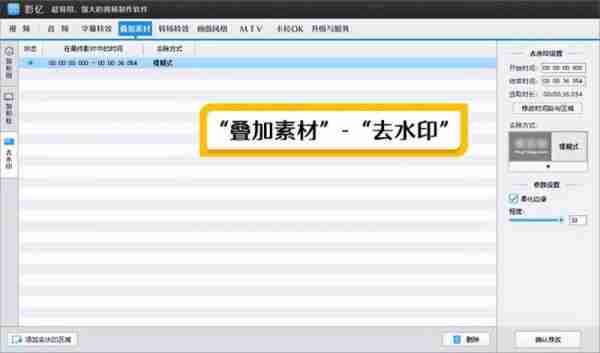
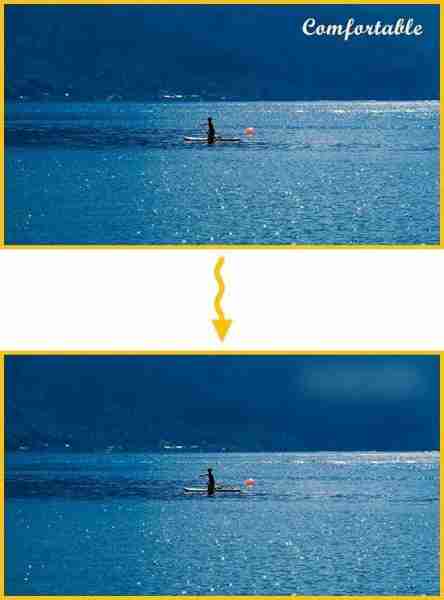
4、添加字幕
右键视频,选择“AI自动加字幕”,然后点击“开始识别”,等待片刻后,字幕内容将与人声同步添加。
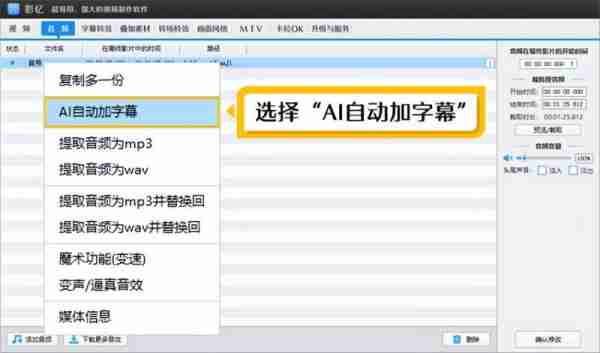

也可以手动添加片名、标题、片尾字幕等,选择“字幕特效”面板,定位到要加字幕的时间点,双击视频预览框,在弹出框输入文字内容。左侧栏目有大量的字幕特效,可以一键应用。
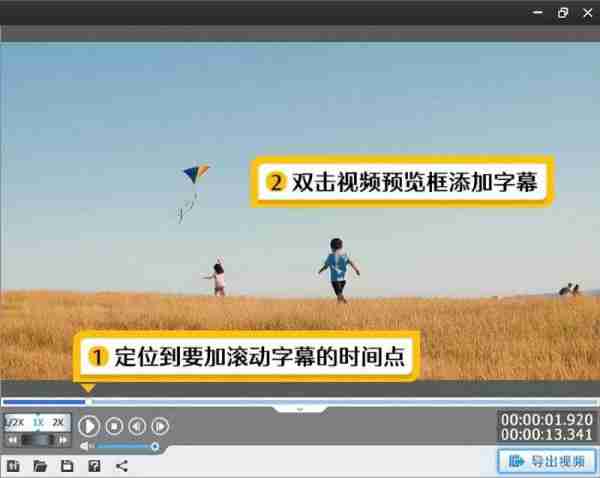


5、配乐与音效
在“音频”面板点击“添加音频”-“添加背景音乐”,为剪辑好的电视剧片段配上音乐,增强感染力。
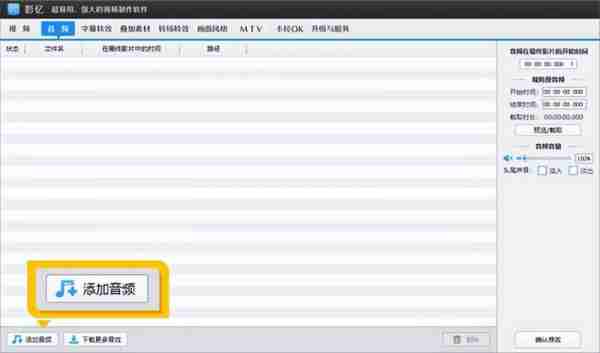
若需要去除视频原声,可右键视频,选择“消除原片声音”(快捷键Ctrl+W)。
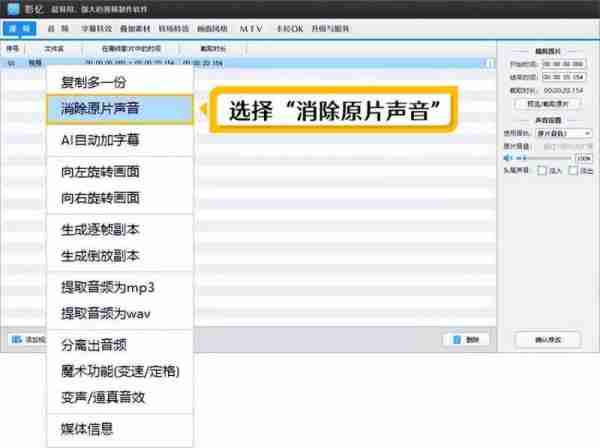
6、后期调色与细节处理
对完成的影视剪辑进行后期调色和细节处理,增强整体观感。
调整色彩对比度、亮度、饱和度等参数,让画面更加生动。


检查是否有剪辑错误、卡顿等问题,确保整个剪辑流畅且美观。
最后,点击预览窗口右下角的“导出视频”按钮,将剪辑好的电视剧片段导出。
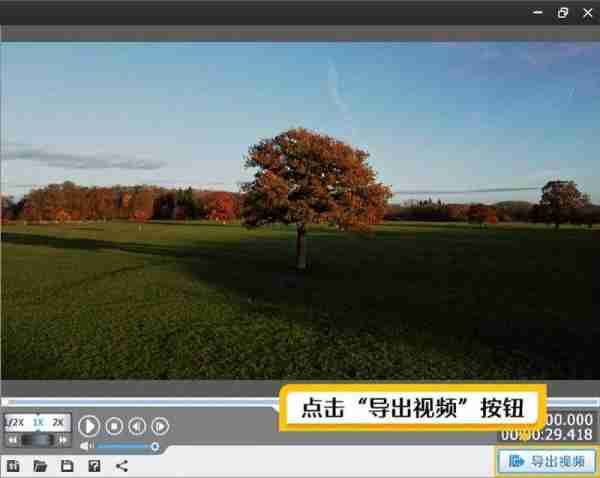
完成以上步骤后,就可以将剪辑好的电视剧视频上传到抖音平台分享了。请注意,由于版权问题,尽量选择平台支持二创的影视剧,以避免版权纠纷。








